Firefoxブラウザでスクリーンショットを撮る方法
Firefox でスクリーンショットを撮るにはどうすればよいですか? Firefox を使用しているユーザーが Web ページのスクリーンショットを撮りたい場合はどうすればよいでしょうか?インターネットを閲覧するときに、Web ページの一部のスクリーンショットを保存してダウンロードする必要があるユーザーは多いですが、ブラウザを使用して直接スクリーンショットを撮るのは非常に便利です。本日は、エディターが Firefox のスクリーンショット操作ガイドをお届けします。Firefox でスクリーンショットを撮る方法がわからない場合は、以下に共有する手順を参照してください。

Firefox ブラウザのスクリーンショット操作ガイド
ステップ 1: ダブルクリックして Firefox を開き、スクリーンショットを取得する必要がある Web ページを開きます (図を参照)。写真)。
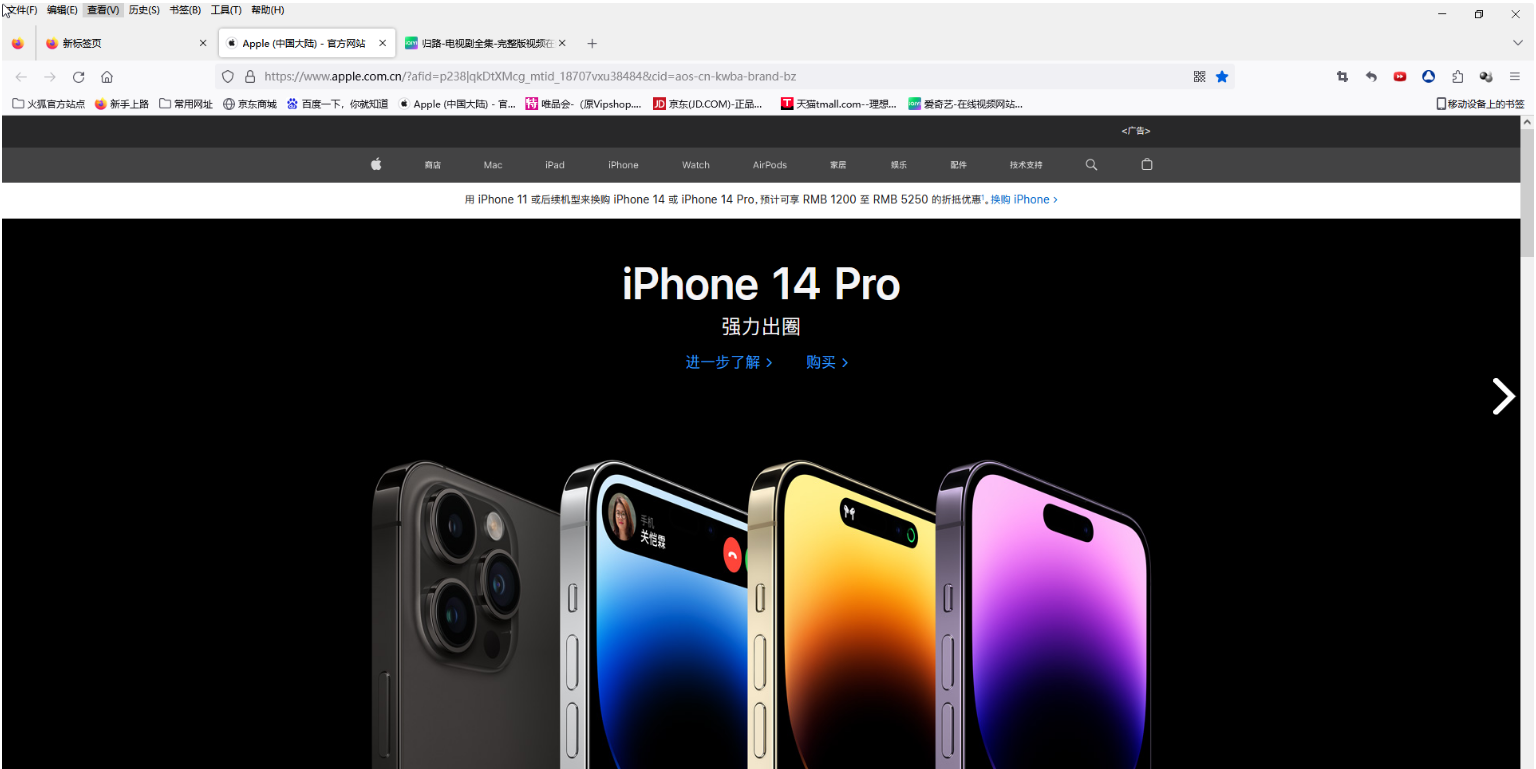
ステップ 2: インターフェイスの右上隅に表示されているスクリーンショット アイコンをクリックし、サブオプションをクリックして目的のスクリーンショット方法を選択します。たとえば、ここで「Web ページ全体をインターセプト」を選択します (図を参照)。
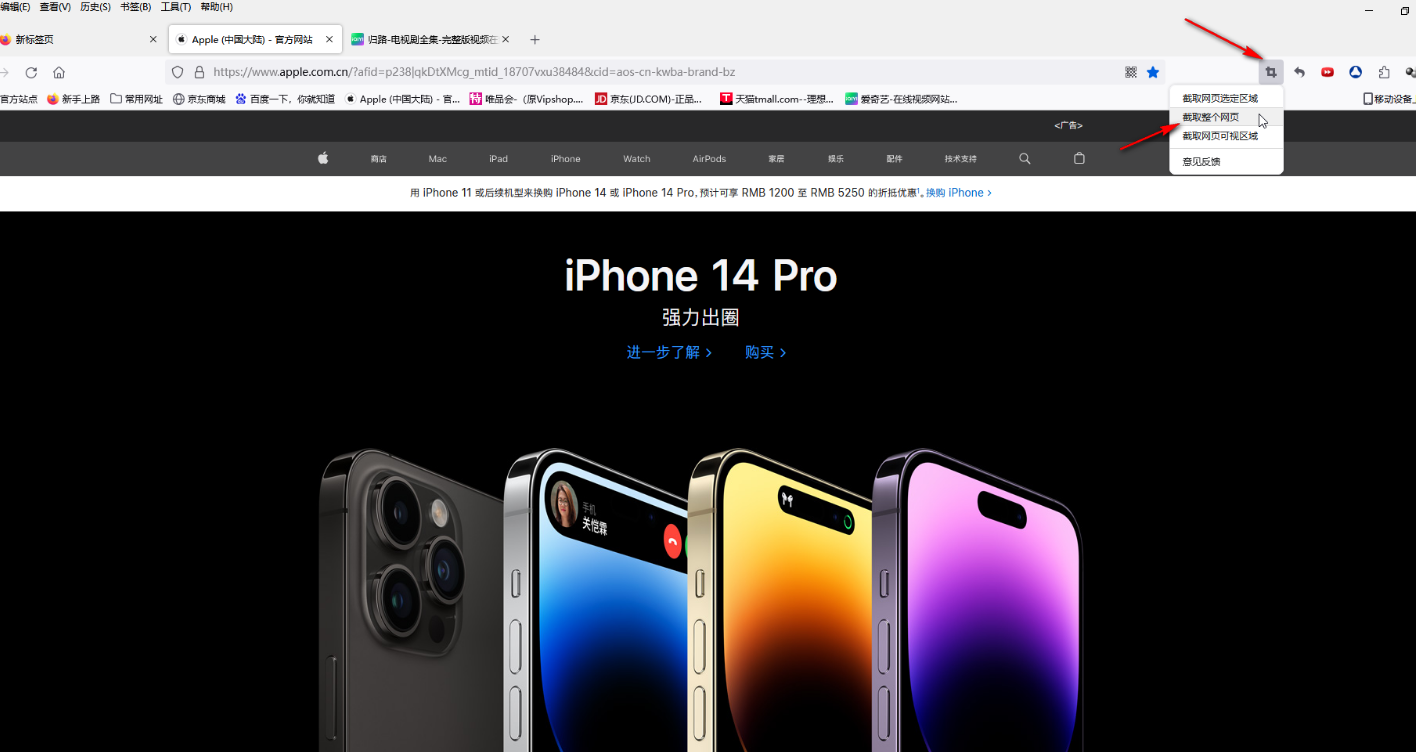
ステップ 3: スクリーンショット アイコンがない場合は、インターフェイスの右上隅に表示されている 3 本の水平線のアイコンをクリックし、[拡張機能とテーマ] を選択します。 (画像ショーに示すように)。
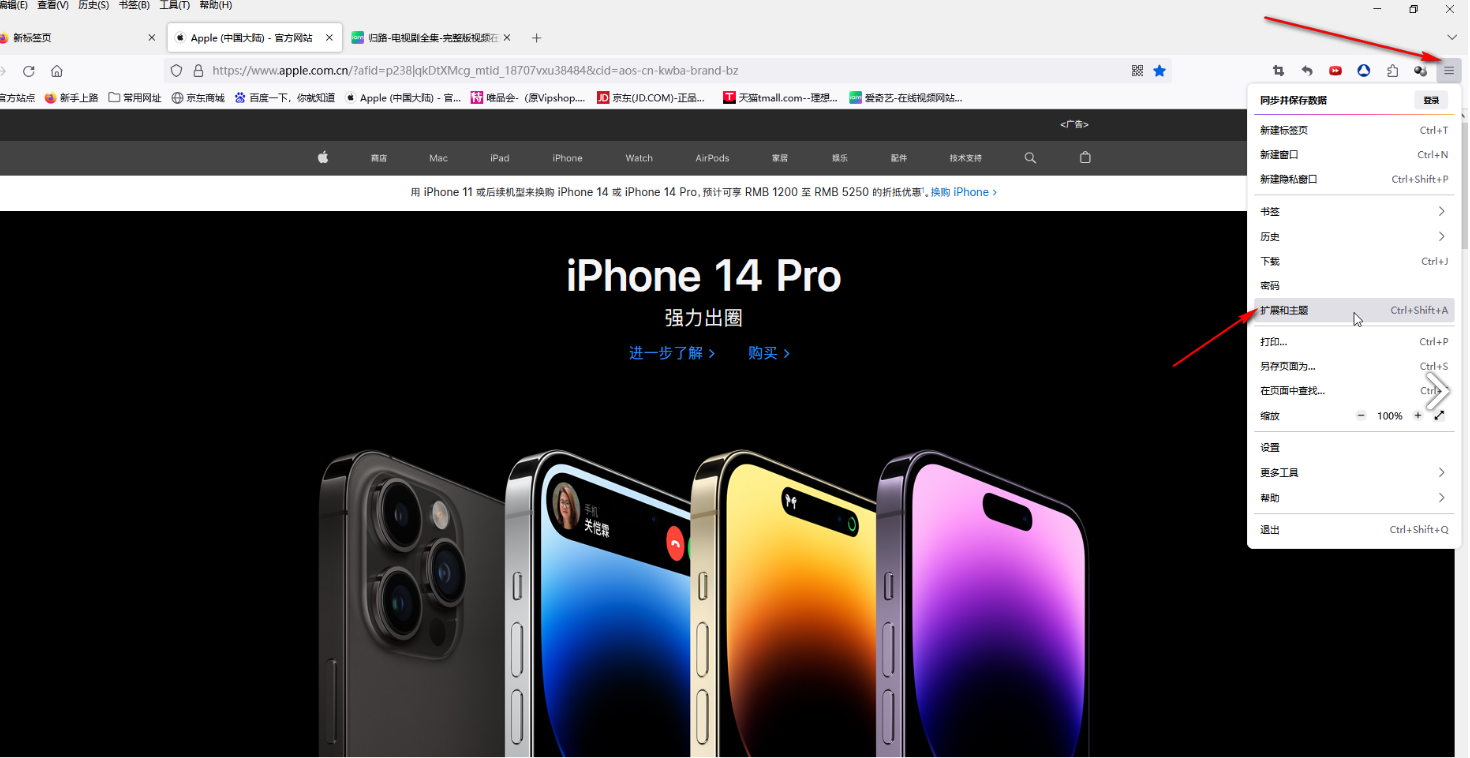
ステップ 4: ウィンドウの [プラグイン] 列に切り替え、「Web スクリーンショット」と入力して Enter キーを押して検索し、スクリーンショット プラグインをクリックします。結果の詳細ページで「Add to Fire」をクリックし、プロンプトウィンドウが表示されたら確認して追加できます。アイコンが右上に表示されていない場合は、白いパズルのようなアイコンをクリックできます右側で、サブオプションのスクリーンショット アイコンを右クリックし、[ツール バーにピン留め] を選択します (図を参照)。
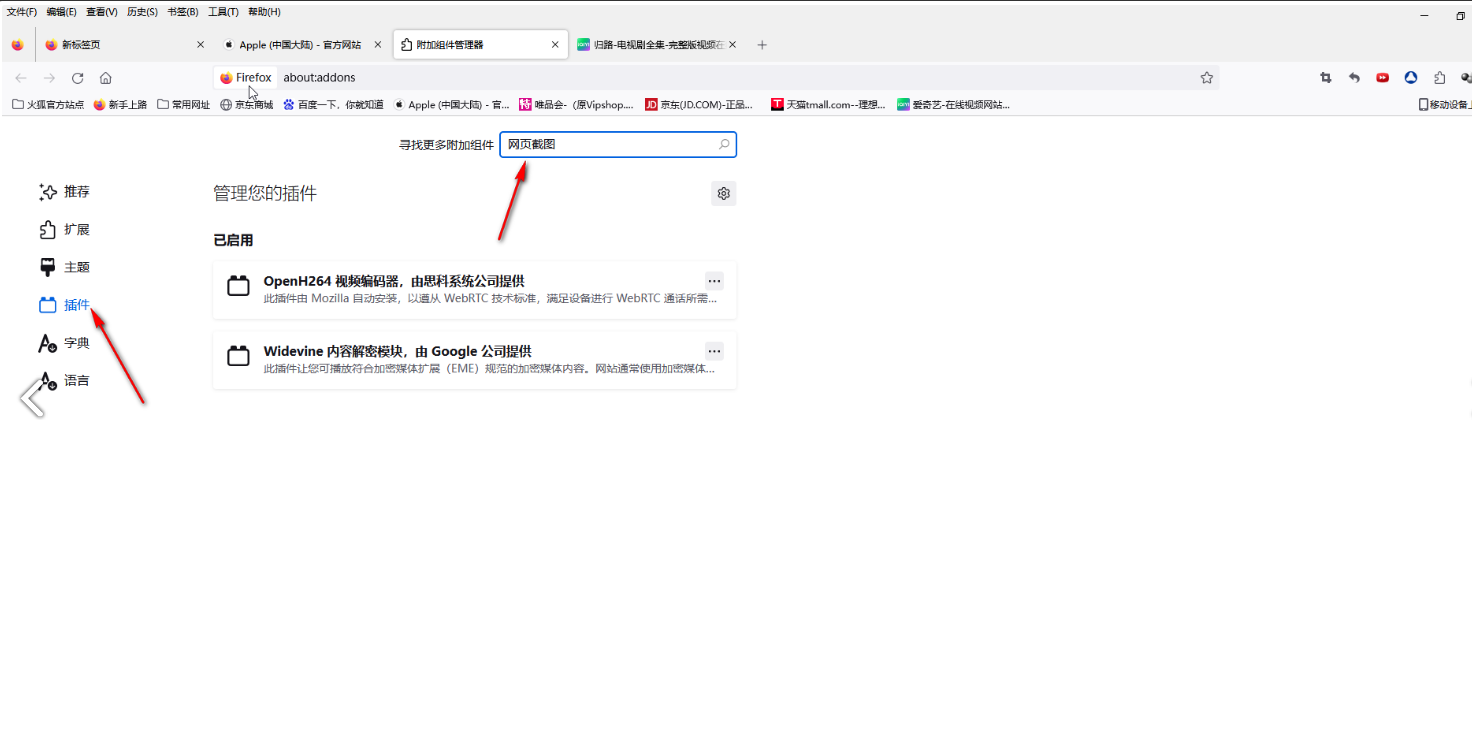
ステップ 5: Web ページのスクリーンショットを撮ると、自動的に編集状態に入ります。画像などにマークを付けて、(名前を付けて) 保存します。写真に示されています))。
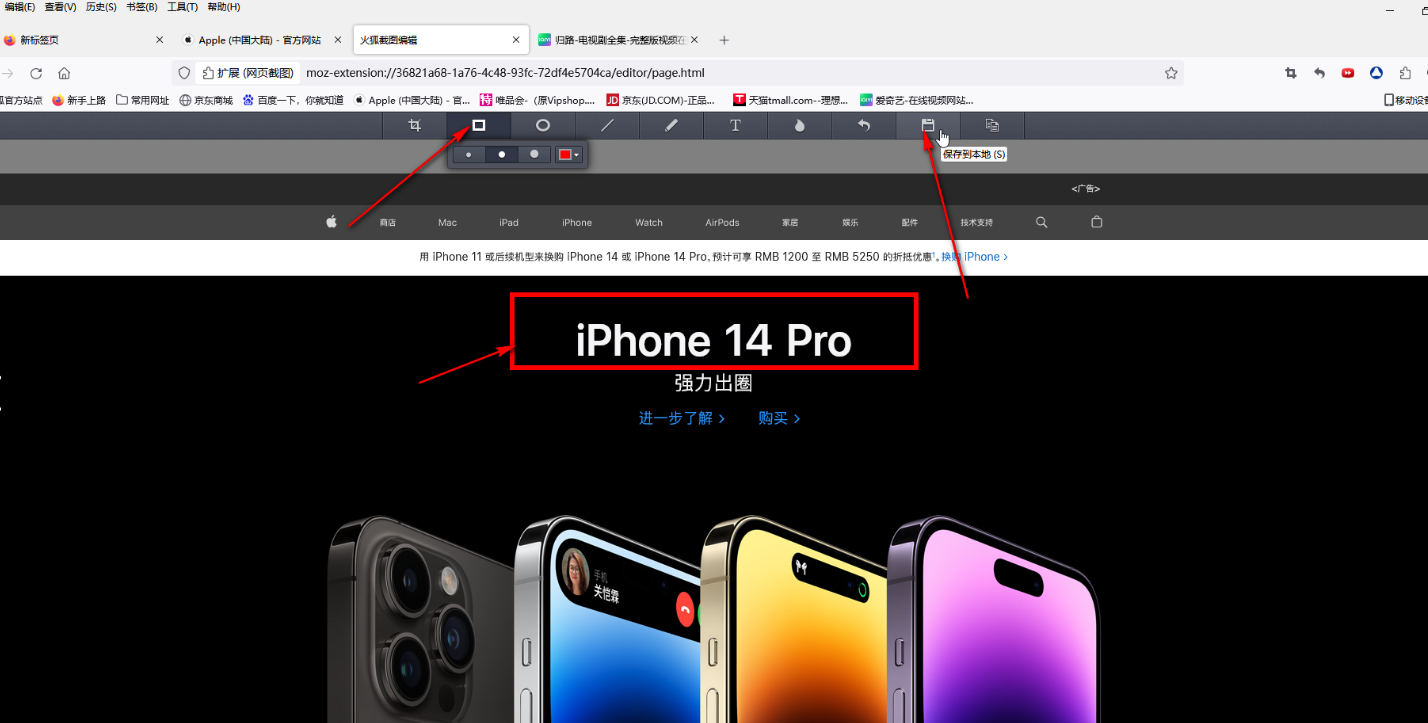
以上がFirefoxブラウザでスクリーンショットを撮る方法の詳細内容です。詳細については、PHP 中国語 Web サイトの他の関連記事を参照してください。

ホットAIツール

Undresser.AI Undress
リアルなヌード写真を作成する AI 搭載アプリ

AI Clothes Remover
写真から衣服を削除するオンライン AI ツール。

Undress AI Tool
脱衣画像を無料で

Clothoff.io
AI衣類リムーバー

AI Hentai Generator
AIヘンタイを無料で生成します。

人気の記事

ホットツール

メモ帳++7.3.1
使いやすく無料のコードエディター

SublimeText3 中国語版
中国語版、とても使いやすい

ゼンドスタジオ 13.0.1
強力な PHP 統合開発環境

ドリームウィーバー CS6
ビジュアル Web 開発ツール

SublimeText3 Mac版
神レベルのコード編集ソフト(SublimeText3)

ホットトピック
 実際にGoogleを所有しているのは誰ですか?
Apr 02, 2025 pm 04:01 PM
実際にGoogleを所有しているのは誰ですか?
Apr 02, 2025 pm 04:01 PM
GoogleはAlphabet Inc.が所有しています。これは、Larry PageとSergey Bringによって管理されています。 2)AlphabetのクラスAとクラスCの株式は、それぞれ公開市場と従業員の株式所有計画で配布されますが、創業者の管理には影響しません。
 Google Cloudは無料ですか?
Apr 04, 2025 am 12:13 AM
Google Cloudは無料ですか?
Apr 04, 2025 am 12:13 AM
GoogleCloudは完全に無料ではありませんが、無料のサービスを提供しています。 1)コンピューティングエンジンは、月額720時間までの無料のF1-Microインスタンスを提供します。 2)クラウドストレージは、無料の5GBの標準ストレージスペースを提供します。 3)BigQueryなどのその他のサービスには無料の割り当てもありますが、使用制限に注意を払う必要があります。
 Googleコンソールは何に使用されていますか?
Apr 03, 2025 am 12:13 AM
Googleコンソールは何に使用されていますか?
Apr 03, 2025 am 12:13 AM
GoogleConsoleの主な機能は、Webサイト管理者がWebサイトのGoogle検索パフォーマンスを監視、維持、最適化するのを支援することです。 1)ページインデックス、検索クエリ、クリックスルーレート、ランキングに関するレポートを提供して、SEO戦略を最適化するのに役立ちます。 2)Webサイトの所有権を確認することにより、ユーザーは検索分析レポートの表示やサイトマップの送信などの機能を使用できます。 3)高度なユーザーは、APIを介してタスクを自動化してデータを処理してSEOの結果を改善できます。
 Googleの古い名前は何ですか?
Apr 05, 2025 am 12:12 AM
Googleの古い名前は何ですか?
Apr 05, 2025 am 12:12 AM
Google'soldnamewas "backrub、" refrienctingitisialfocusonalyzingbacklinks.1)startasbackrubatstanfordin1996、itusedabasicbacklinkalgorithm.2)rebrandedtogooglein1997、rebrandedtogooglein1997、smolizizingabroaderizeditiontoorizeinizeintintintintintintint.3)
 Google Ladyの名前は何ですか?
Apr 06, 2025 am 12:01 AM
Google Ladyの名前は何ですか?
Apr 06, 2025 am 12:01 AM
GoogleLadyの名前はGoogle Assistantです。 1. Google Assistantは、NLP、ML、音声認識技術を使用してユーザーと対話するインテリジェントな仮想アシスタントです。 2。その作業原則には、音声認識、自然言語処理、応答生成、およびタスクの実行が含まれます。 3.ユーザーは、天気のクエリやスマートホームデバイスの制御など、APIを介して基本および高度なやり取りできます。
 Googleは何を表していますか?
Apr 07, 2025 am 12:13 AM
Googleは何を表していますか?
Apr 07, 2025 am 12:13 AM
Googleの名前は、数学的な用語「Googol」に由来しています。これは、膨大な数を表し、その後の100 0がその野心を象徴しています。 Googleは、検索エンジンテクノロジー、クラウドコンピューティング、人工知能など、文化、ビジネス、社会の複数の分野をカバーする影響を含む、巨大なテクノロジーエコシステムに発展しました。
 どのGoogle検索が監視されていますか?
Apr 08, 2025 am 12:01 AM
どのGoogle検索が監視されていますか?
Apr 08, 2025 am 12:01 AM
Googleは、検索と広告を最適化するために、ユーザーの検索キーワード、時間、デバイス、Cookie、IPアドレスを監視します。ユーザーは、プライバシーモード、VPN、またはプロキシサーバーを介してプライバシーを保護できます。






